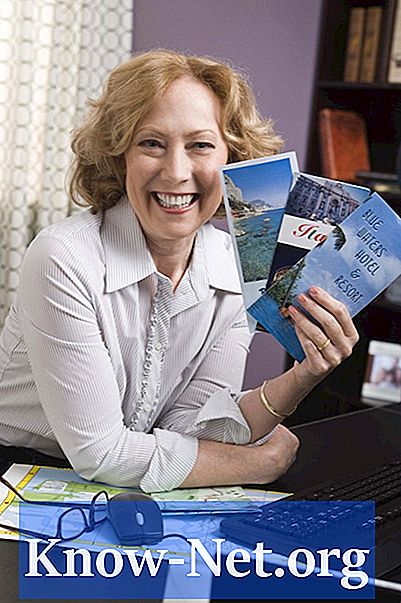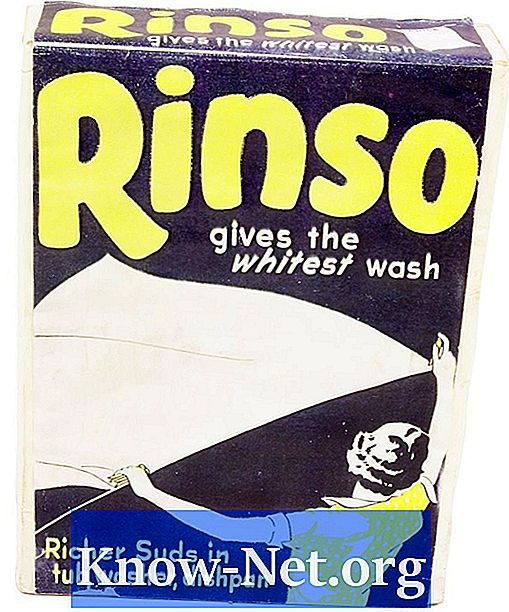Περιεχόμενο

Το Microsoft Excel επιτρέπει τη σύνδεση δεδομένων από διαφορετικά φύλλα εργασίας σε ένα μόνο φύλλο εργασίας για τη σύνοψη δεδομένων από πολλές πηγές. Οι τύποι που σχετίζονται με διαφορετικές πηγές και υπολογισμούς μπορούν να δημιουργηθούν χρησιμοποιώντας έναν συνδυασμό τοπικών και συνδεδεμένων πληροφοριών. Συνδέστε δεδομένα στο Excel από άλλα υπολογιστικά φύλλα και διατηρήστε τις πληροφορίες ενημερωμένες, χωρίς να χρειάζεται να επεξεργάζεστε πολλές τοποθεσίες κάθε φορά που αλλάζουν τα δεδομένα. Δείτε δεδομένα από πολλά τμήματα για μια επισκόπηση των λεπτομερειών χωρίς κοινή χρήση πληροφοριών μεταξύ πηγών.
Βήμα 1
Εκτελέστε το Microsoft Excel και ανοίξτε καθένα από τα φύλλα εργασίας προέλευσης που περιέχουν πληροφορίες για σύνδεση στο φύλλο εργασίας προορισμού. Ανοίξτε τελευταία το υπολογιστικό φύλλο προορισμού.
Βήμα 2
Κάντε κλικ στο κελί προορισμού υπολογιστικού φύλλου που πρέπει να περιέχει τις συνδεδεμένες πληροφορίες από ένα υπολογιστικό φύλλο προέλευσης και πατήστε το πλήκτρο "Equal" ("="). Μεταβείτε στο φύλλο εργασίας προέλευσης και κάντε κλικ στο κελί που περιέχει τις πληροφορίες που θα συνδεθούν και πατήστε "Enter". Το υπολογιστικό φύλλο προορισμού περιέχει τώρα έναν σύνδεσμο προς τα δεδομένα στο υπολογιστικό φύλλο προέλευσης, όπως υποδεικνύεται στη γραμμή τύπων. Οι αλλαγές που έγιναν στην πηγή θα αντικατοπτρίζονται αυτόματα στον προορισμό.
Βήμα 3
Κάντε κλικ σε ένα κελί στο υπολογιστικό φύλλο προορισμού που θα περιέχει υπολογισμένες πληροφορίες κελιού σε υπολογιστικά φύλλα από διαφορετικές πηγές και πατήστε το πλήκτρο "Equal" ("="). Μεταβείτε στο πρώτο υπολογιστικό φύλλο πηγής και κάντε κλικ στο πρώτο κελί που περιέχει τις πληροφορίες που θα συνδεθούν. Πληκτρολογήστε έναν τελεστή όπως το πλήκτρο "Περισσότερα" ("+") και κάντε κλικ στο επόμενο κελί στον τύπο, από την ίδια πηγή ή άλλο φύλλο εργασίας ή ακόμα και από το φύλλο εργασίας προορισμού, εάν θέλετε. Συνεχίστε να προσθέτετε τελεστές και αναφορές κελιού έως ότου ολοκληρωθεί ο τύπος και, στη συνέχεια, πατήστε "Enter" για να αποθηκεύσετε τον τύπο και να εμφανίσετε τα αποτελέσματα του υπολογισμού.